CAD軟件是一個神奇的軟件,它可以畫出我們想要的各種CAD圖形,今天小編來帶大家皮一下,我們來畫一個八卦太極圖好不好?
浩辰CAD黑白太極圖形繪制步驟
打開CAD軟件,首先我們畫一個半徑為60的一個圓,打開對象捕捉設置,勾選我們要用到的點,分別是圓心、端點、象限點,設置完成以后點擊確定。
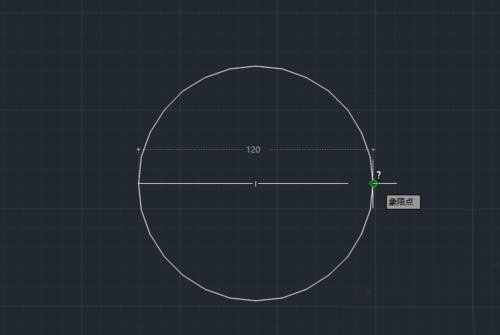
回到繪圖界面,在大圓里面我們需要畫2個半徑為30的小圓。利用對象捕捉和圓工具中的兩點模式,先捕捉大圓圓心,然后鼠標移動捕捉到大圓左邊的象限點,畫出第一個小圓,重復此步驟畫出另外一個圓。
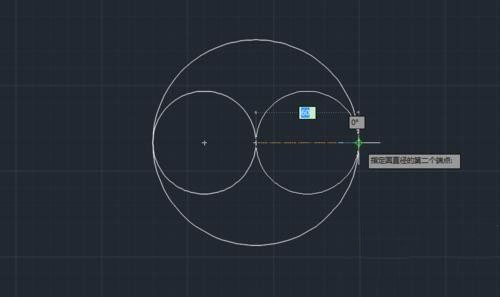
畫好以后三個圓兩兩相切,我們用di命令測量一下每個圓的直徑。兩個小圓直徑都是60,大圓直徑為120.
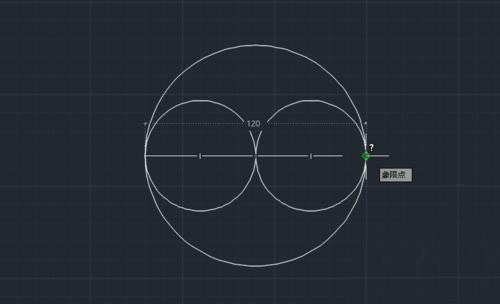
接下來我們使用修剪工具,點擊修剪工具,再按一下enter鍵或者單擊一下鼠標右鍵,然后移動到小圓上如圖進行修剪。
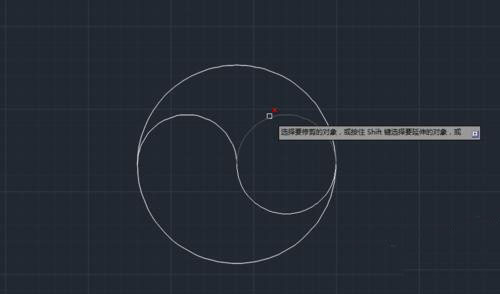
完成以后找到兩個小圓的圓心,再畫2個半徑為10的小一點的圓。這樣太極的輪廓已經出來了。
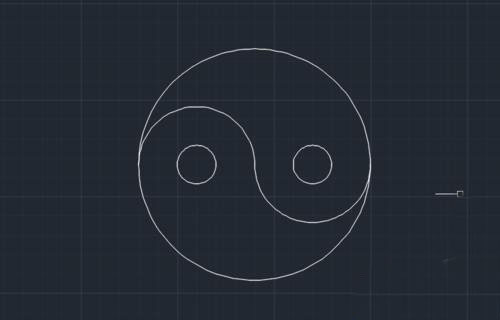
下面我們要給輪廓上色,在視圖里面點擊工具選項板,打開以后找到圖案填充。點擊一下圖案中的實體填充,然后在要上色的地方單擊一下。
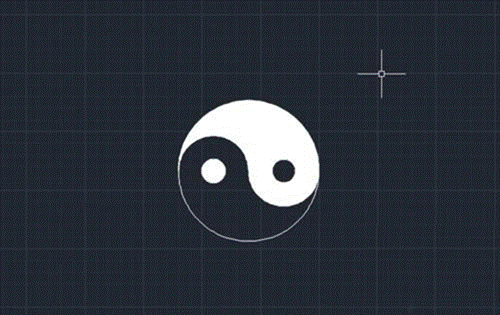
關閉圖形柵格,來看一下最后的結果,太極圖已經全部完成了。這里填充了白色的圓和大圓白色的一半,另外一半是背景色是黑灰色,當然也可以在圖案填充里面找到喜歡的顏色進行填充。
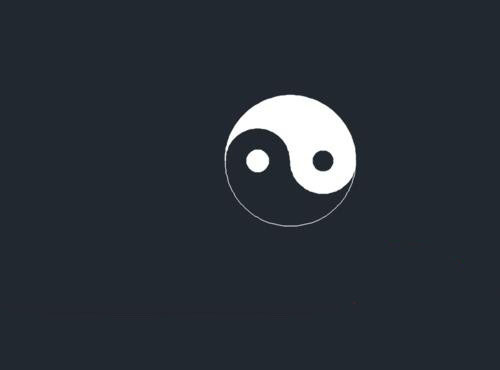
以上相關內容,就是小編今天使用浩辰CAD軟件來給大家皮一下繪制的黑白太極圖形的,使用CAD軟件,只有你想不到,沒有你做不到的哦!

2019-11-27

2019-11-26

2019-11-26

2019-11-19

2019-11-19

2019-10-28

2019-10-28

2019-10-28

2019-10-28

2019-10-28

2019-10-28

2019-10-21
